이번 글에서는 바이낸스 가입부터 선물거래 방법까지 꼼꼼히 살펴보겠습니다.
❗ 글은 다음과 같은 순서로 이루어져 있습니다.
- 바이낸스 가입
- 계정 생성
- KYC 신원 인증
- 보안 인증
- 바이낸스 입금
- 트론 입금 주소 확인
- 업비트에서 출금
- 트론을 USDT(테더)로 전환하기
- 바이낸스 선물 거래
- 선물 지갑으로 USDT(테더) 전송
- 선물 퀴즈
- 기본 인터페이스 살펴보기
- 포지션 개설하기
- 포지션 종료하기
❗ 해외 거래소 특성상 영어로 이루어져 있고 내용이 많기 때문에 천천히 따라해주세요.
📌 바이낸스 가입하기
바이낸스 거래소를 이용하려면 먼저 계정을 생성해야 합니다.
아래의 평생 거래 수수료 20% 할인을 제공받는 가입 링크를 클릭합니다.
이어서 Sign UP With Email or Phone(이메일 또는 휴대폰으로 가입하기)를 누릅니다.

Email / Phone Number에 인증받을 이메일 주소를 입력합니다.

다음으로 체크박스를 클릭하고 Next를 눌러주세요.

그러면 입력한 이메일로 여섯 자리의 인증번호가 전송됩니다.
여섯 자리의 인증번호를 입력하고 Submit 버튼을 누릅니다.

이어서 숫자와 대문자, 특수문자를 포함하여 최소 8 글자 이상으로 비밀번호를 설정하고 Next를 눌러주세요.

그러면 계정 생성이 끝나게 됩니다.
계정 생성은 끝났지만 신원 및 보안 인증을 진행해야만 사용할 수 있습니다.
Done을 눌러줍니다.

이제 화면을 종료하고 핸드폰을 켜주세요!
📌 바이낸스 KYC 신원 인증
신원 및 보안 인증은 모바일에서 진행하는게 빠릅니다.
플레이스토어(갤럭시) 또는 앱스토어(아이폰)에서 바이낸스 어플을 설치합니다.

어플을 실행하고 아래와 같은 선택지가 나온다면 Experienced User를 클릭합니다.

이어서 Log In을 클릭하여 로그인합니다.

이제 Passkeys를 활성화하라는 팝업창이 나타는데요?
좌측 상단의 X 버튼을 클릭하여 종료합니다.

그러면 바로 KYC 신원 인증이 시작됩니다.
Continue를 눌러주세요.

이어서 이름을 입력해야 하는데요.
Surname에는 성, Given Name에는 이름을 입력합니다.
❗ 신분증 인증과 이어지므로 본명을 적어주셔야 합니다.

South Korea를 클릭하고 Continue를 눌러줍니다.

이어서 생년월일을 입력하고 Continue를 클릭합니다.

이제 영문 주소를 적어주셔야 하는데요?

구글에 영문 주소라고 검색하여 접속하시거나
아래의 링크로 접속하셔도 됩니다.
👉️ 영문 주소 변환


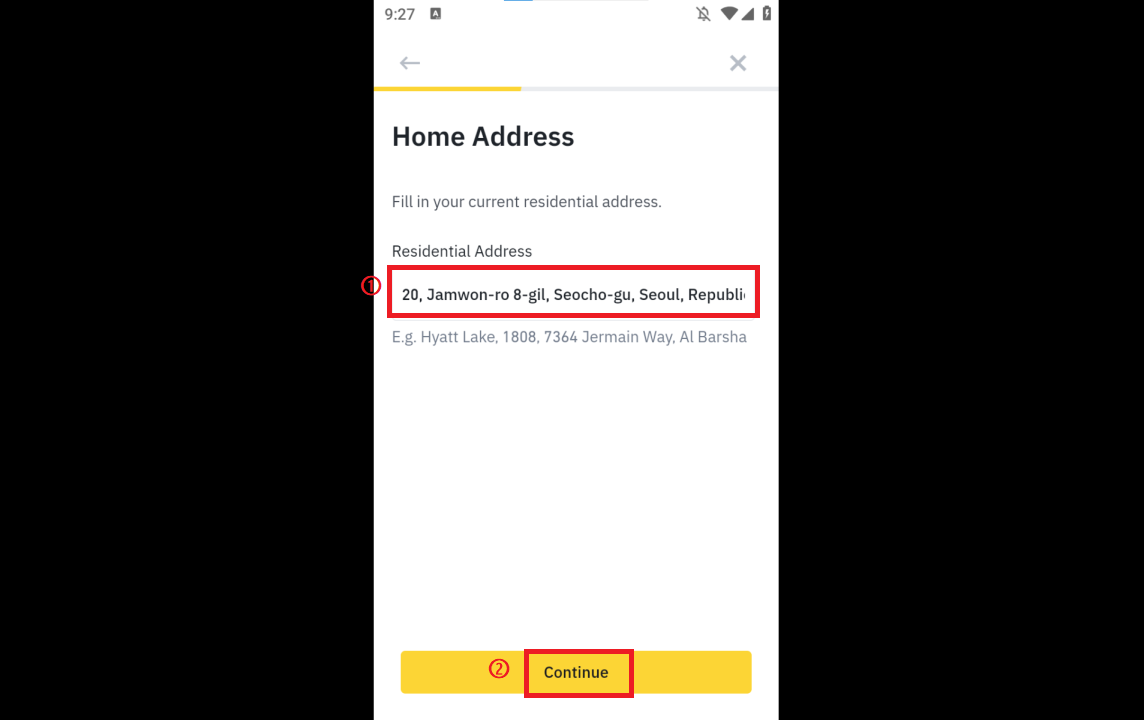
Postal Code에는 우편 번호를 적어주고
City에는 시 단위 도시명을 적어주시면 됩니다.

인증받을 신분증을 선택하고 Continue를 클릭합니다.
- Driver’s License: 운전 면허증
- ID Card: 주민등록증
- Passport: 여권

이제 신분증 촬영을 시작합니다.
Continue를 눌러주세요.


마지막으로 얼굴 촬영을 시작합니다.

아래의 얼굴 케릭터가 하라는 대로 고개를 좌우로 흔들거나
눈을 깜빡여서 얼굴 인증을 마무리 합니다.

여기까지 완료하시면 신원 인증 심사가 시작됩니다.
약 30분의 시간이 소요되며, 심사가 완료되면 다음과 같이
초록색으로 ✔️Verified라고 표시됩니다.

📌 바이낸스 보안 인증
신원 심사가 진행되는 동안 보안 인증을 해보겠습니다.
바이낸스 어플 우측 상단에 있는 톱니 바퀴를 눌러주세요.

그리고 Security를 클릭합니다.

Authenticator App을 눌러주세요.

Enable을 클릭합니다.

그러면 다음과 같이 16자리의 암호와 QR코드가 나타나는데요?
암호 옆에 있는 Copy 버튼을 눌러서 복사하고 Next를 클릭합니다.

그러면 아래와 같은 화면이 나타나는데요?
바이낸스 어플은 그대로 두고 플레이스토어에 들어가서 구글 OTP를 설치합니다.


시작하기를 눌러주세요.

우측 하단에 있는 + 버튼을 클릭합니다.

설정 키 입력을 누릅니다.

계정 이름을 바이낸스로 설정하고
내 키에 복사한 암호를 붙여넣기 하고 추가를 누릅니다.

그러면 여섯 자리의 숫자가 등장하는데요?

바이낸스 어플로 들어가서 붙여넣기하고 Submit을 눌러줍니다.

여기까지 완료하면 보안 인증이 끝났습니다.
Authenticator App 옆에 초록색 체크 버튼이 있는지 확인하세요.

📌 바이낸스 입금
이제 바이낸스 거래소로 입금하는 과정을 살펴보겠습니다.
먼저 해외 거래소는 원화 입금이 불가능합니다.
👉 따라서 아래와 같은 방법으로 입금을 진행해야 합니다.
- 바이낸스에서 트론 입금 주소 확인
- 업비트에서 트론 매수
- 바이낸스로 트론 출금
- 트론을 USDT(테더)로 전환
💡 참고) 업비트는 원화 입금 시간으로부터 24시간 동안 코인 출금을 제한하고 있습니다.
24시간이 지났는지 확인하고 진행하시길 바랍니다.
바이낸스 홈페이지 우측 상단에 있는 Deposit(입금)을 누릅니다.

그리고 Deposit Crypto(암호화폐 입금)을 클릭합니다.

먼저 Select Coin 항목에서 트론의 심볼명 TRX를 검색하여 선택합니다.
❗ 여러 종류가 나타나는데, TRX만 적혀 있는게 트론입니다.

Select Network를 누르고 TRX를 선택합니다.

Get Address(주소 확인하기)를 누릅니다.

그러면 입금 주소를 확인할 수 있는데요?
옆에 복사 버튼을 눌러서 복사합니다.

이제 업비트에 접속하여 상단 메뉴에 있는 입출금을 클릭합니다.
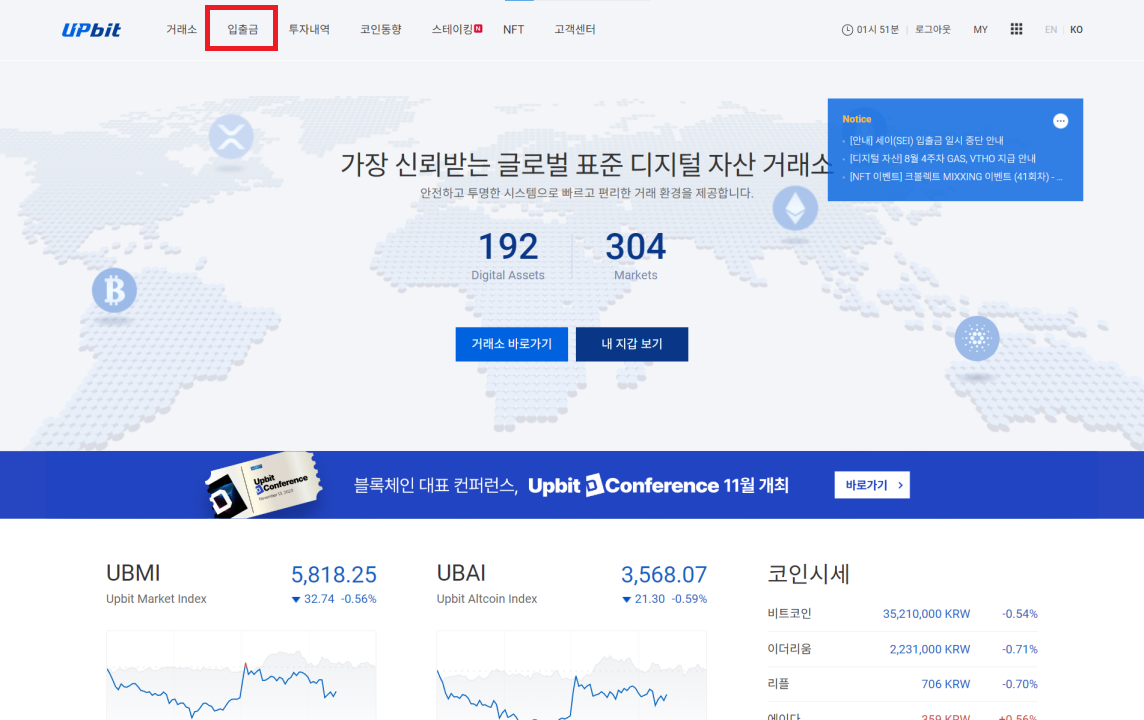
트론을 선택합니다.

출금 신청을 누르고 출금 수량을 설정한 뒤에 확인을 눌러줍니다.

받는사람 주소에 아까 바이낸스에서 복사한 트론 입금 주소를 붙여넣기 합니다.
체크 박스를 체크하고 출금 신청을 눌러주세요.

2채널 인증하기를 눌러줍니다.

카카오톡 인증하기를 클릭하여 휴대폰을 통해 인증 절차를 완료하면 출금이 진행됩니다.
출금 완료까지는 대략 5분의 시간이 소요됩니다.

입금된 트론을 확인하기 위해서 우측 상단에 있는 Fiat and Spot(현물 지갑)을 클릭합니다.

출금한 트론이 입금된 것을 확인할 수 있습니다.

이제 이 트론을 전환하기 위해 Convert를 클릭합니다.

From에 전환 수량을 설정하고 Preview Conversion을 눌러줍니다.

다시 한번 Convert를 누르면 최종 전환이 완료됩니다.

다시 현물 지갑에서 usdt를 검색하면 USDT(테더)로 바뀐 것을 확인할 수 있습니다.
이제 이 테더로 현물, 선물 거래를 진행할 수 있습니다.

💡 참고) USDT(테더)는 달러 기반의 스테이블 코인입니다.
달러의 가격과 일치하는 코인이며 해외 거래소에서 기축 통화로 사용됩니다.
📌 바이낸스 선물거래 방법
우리는 앞의 과정에서 입금된 트론을 테더로 전환했습니다.
그리고 테더가 현물 지갑(Fiat and Spot)에 보관되어 있는 것을 확인했습니다.
이제 우리는 선물 거래를 진행하기 위해서 테더를 선물 지갑으로 옮겨야 합니다.
상단 메뉴에 있는 Transfer(변환)을 클릭합니다.

그리고 아래와 같이 설정합니다.
- From(전송 지갑): Fiat and Spot(현물)
- To(받는 지갑): USD-M Futures(테더 선물)
수량을 설정하고 Confirm을 눌러줍니다.

전환된 테더는 좌측의 Futures(선물 지갑)을 통해서 확인할 수 있습니다.


이제 본격적인 선물 거래를 진행하기 위해서
상단 메뉴에 있는 Derivatives(파생상품)의 하위 메뉴에 있는
USD-M Futures(테더 선물)를 클릭합니다.

처음 선물거래를 진행하는 계정은 다음과 같이 선물 기능을 오픈해야합니다.
Open Now를 눌러주세요.

그러면 다음과 같이 퀴즈를 풀라고 팝업창이 나타나는데요?
Start Quiz를 눌러주세요.

그리고 아래의 사진을 참고하여 정답을 입력하여 퀴즈를 마무리합니다.
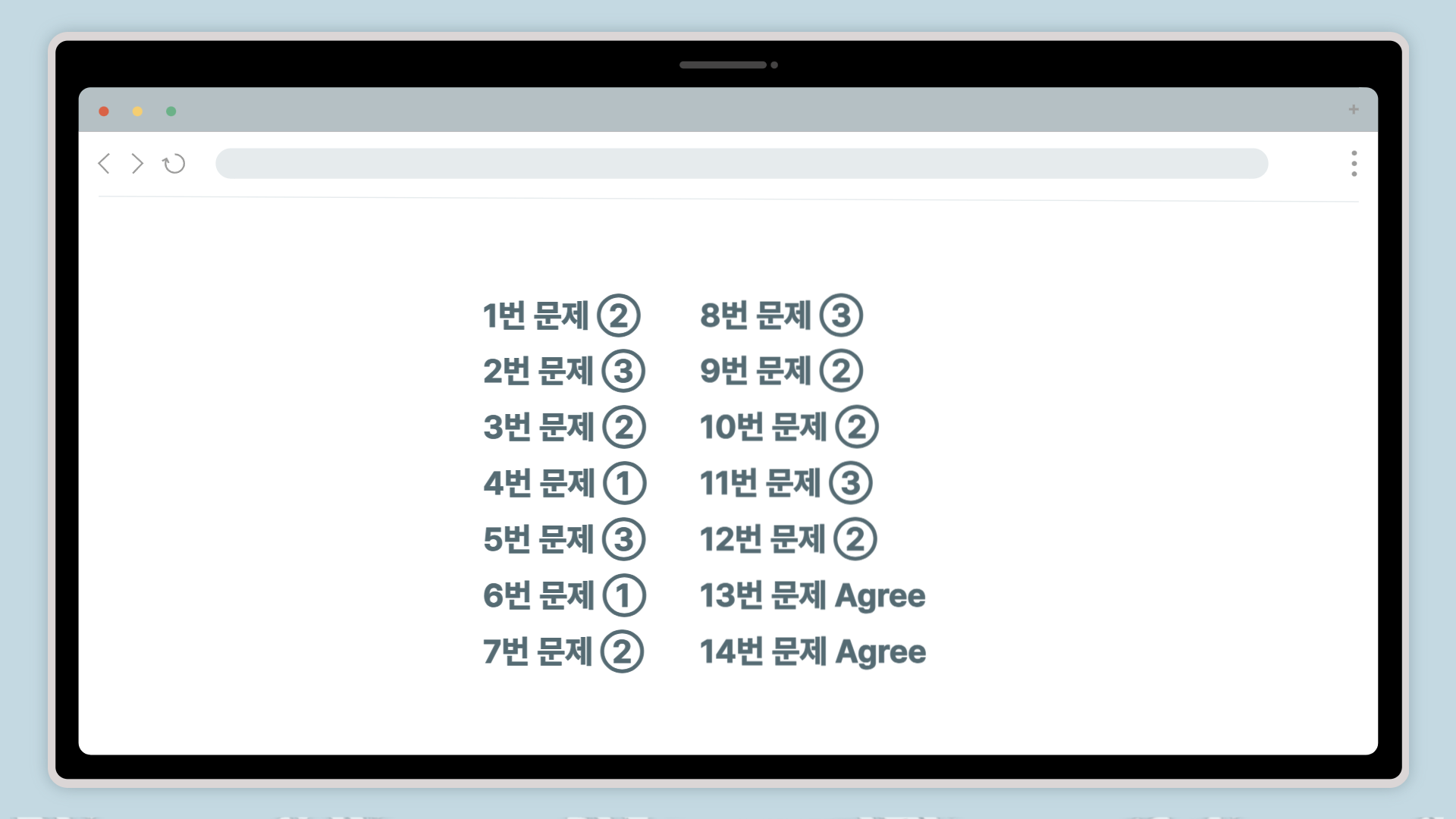
바이낸스 선물 거래 기본 인터페이스를 살펴보겠습니다.
먼저 종목을 변경해볼건데요? 저는 에이다로 거래해볼게요.
좌측 상단에 있는 BTCUSDT를 클릭합니다.
그리고 ada를 검색하고 ADAUSDT를 클릭합니다.
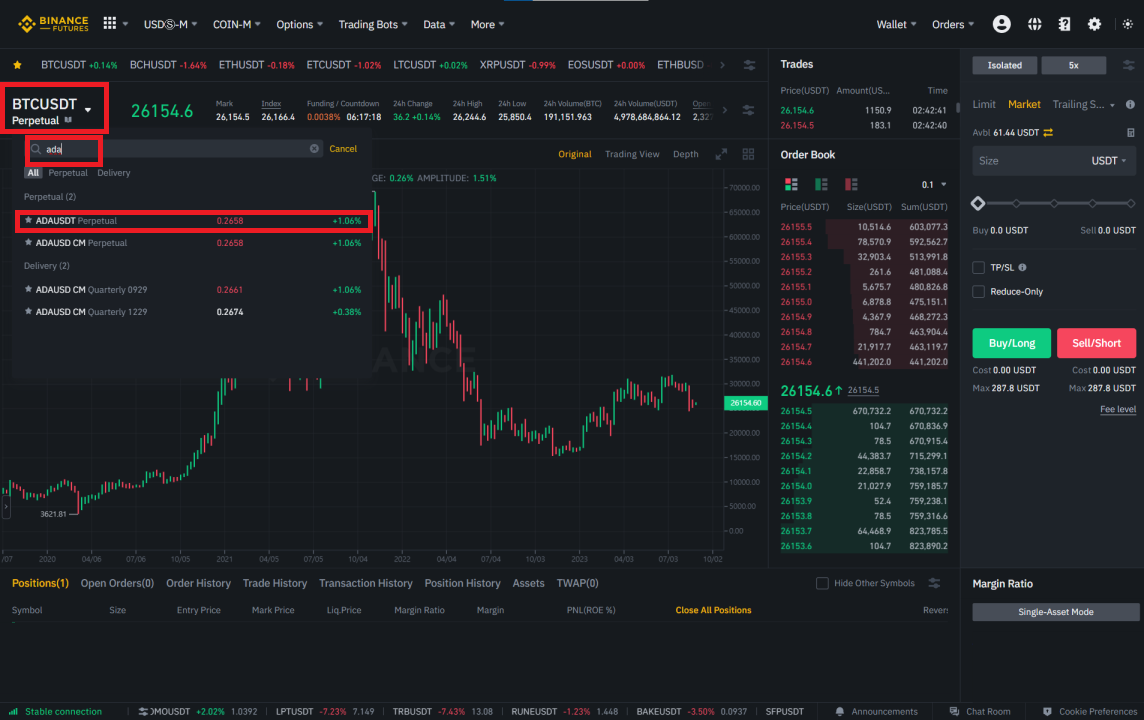
0.2657은 현재 에이다의 가격을 나타냅니다.
에이다 1개의 가격이 0.2657 달러라는 것을 의미합니다.
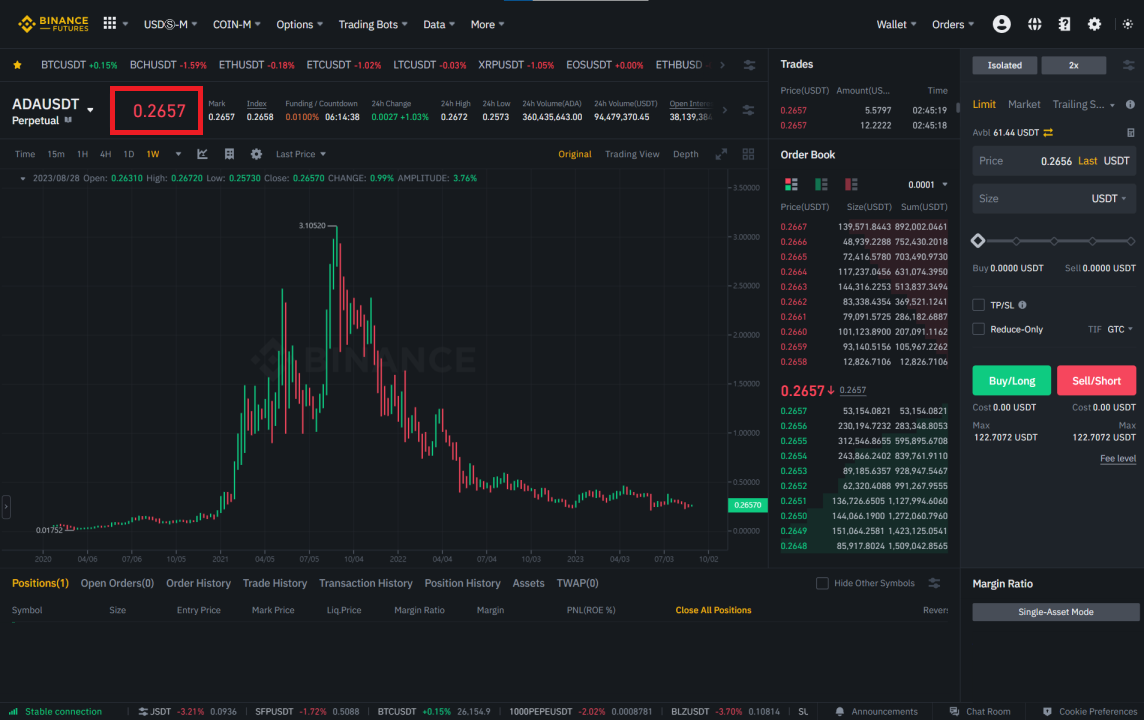
24시간 동안의 에이다의 가격 변동 및 변동률을 나타냅니다.

24시간 동안의 고점, 저점, 거래량을 의미합니다.

1분봉부터 월봉까지 시간 봉을 선택할 수 있습니다.

Trading view를 누르면 좌측에 메뉴들이 나타나는데요?
추세선과 같은 화면이 표시할 수 있는 보조 지표들을 포함하고 있습니다.

Indicators는 거래량 등 다양한 보조 지표를 포함하고 있습니다.

Order Book은 호가창입니다.

이제 본격적으로 포지션 개설을 살펴보겠습니다.
먼저 Isolated(Cross로 표시될 수도 있습니다)라고 적혀있는 버튼을 눌러주세요.

여기서는 마진 모드를 설정할 수 있는데요?
"Isolated"는 격리 마진이라고 불리며, 내가 지정한 금액만을 증거금으로 설정하는 방식입니다.

"Cross"는 교차 마진이라고 불리며, 선물 지갑에 보유한 USDT 전체가 증거금으로 설정됩니다.

선물 거래를 처음 접하신다면 격리 마진을 추천드리겠습니다.
다음으로 마진 모드 옆에 있는 숫자를 눌러보겠습니다.

이곳에서는 레버리지를 설정할 수 있습니다.

다음으로 주문 방식을 선택해야 합니다.
Limit는 지정가 거래이고 Market은 시장가 거래입니다.

Avbl은 현재 선물 지갑에 보유하고 있는 테더를 나타냅니다.

마지막으로 가격 상승이 예상되면 Buy Long 버튼, 하락이 예상되면 Sell Short 버튼을 누릅니다.

이제 포지션에서 개설한 포지션을 확인할 수 있습니다.

개설한 포지션을 살펴보겠습니다.
먼저 종목 이름과 레버리지 배율이 표시됩니다.

Size는 마진과 레버리지를 곱한 금액입니다.

Entry Price는 진입 가격을 표시합니다.

Liquidation Price는 청산 가격이며 옆에 있는 Mark Price가 이 가격을 터치한다면, 포지션이 강제 청산됩니다.

마진은 내가 투입한 테더의 양을 보여줍니다.

이어서 PNL과 ROI는 수익과 수익률을 의미합니다.

포지션 종료는 우측의 Market(시장가 종료) 또는 Limit(지정가 종료)로 진행할 수 있습니다.

여기까지 바이낸스 거래소 가입부터 선물거래 방법까지 살펴보았습니다.
'암호화폐' 카테고리의 다른 글
| 비트겟 가입부터 선물거래 방법까지 완벽 정리 (0) | 2023.12.13 |
|---|---|
| 바이비트 가입부터 선물거래 방법까지 총정리! (0) | 2023.12.13 |
| 비트코인 선물거래 방법(비트겟 거래소) (0) | 2023.06.16 |
| 비트겟 입금방법 (2) | 2023.06.16 |
| 비트겟 가입방법 및 신원인증, 보안인증 (0) | 2023.06.16 |


댓글